Curtis LEDVD1945A Manuel d'utilisation
Page 18
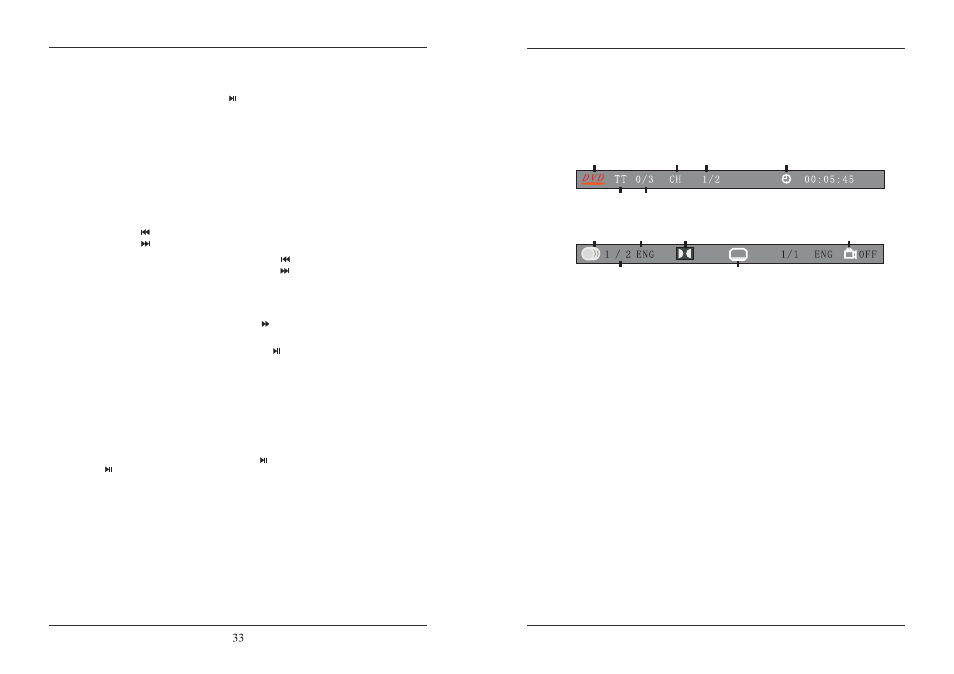
34
6.3. Mode d'emploi de fonctions DVD
6. INFO (pour DVD / Super VCD / VCD / CD / CD-G/HD-CD et Mp3 / JPEG)
Appuyez sur INFO pour activer l'écran déroulé pour le titre, le chapitre, l'heure et autres
informations.
Pour les disques DVD, (2 pages) Appuyez sur Touche INFO une fois pour afficher la
première page, comme indiqué ci-dessous:
Appuyez sur la touche INFO pour afficher la deuxième page ci-dessous:
Appuyez sur la touche INFO à nouveau pour éteindre l'affichage à l'écran.
Pour les disques Super VCD, (2 pages), Appuyez sur le bouton INFO une fois pour afficher
la première page: Type de disque, plage -/ -
(Courant / Plein), l'état Muet, le statut PBC, le statut de mode de répétition, le temps de la
plage actuelle. Appuyez à nouveau sur le bouton INFO pour afficher la page suivante:
Audio-/ - (Courant / Plein) ou OFF, Type audio, Langue, sous titre-/ - (Courant / Plein) ou OFF.
Appuyez à nouveau sur la touche INFO pour éteindre l'affichage à l'écran.
Pour les disques CD, CD-G, HD-CD, MP3/JPEG, Appuyez une fois sur la touche INFO pour
afficher la première page: Type de disque, plage -/ - (Courant / Plein), l'état Muet, le statut
de mode de répétition, le temps de la plage actuelle.
Appuyez à nouveau sur la touche INFO pour éteindre l'affichage à l'écran.
7. Goto (pour DVD / Super VCD / VCD / CD / CD - G / H - CD et MP3 / JPEG)
Cette fonction vous permet de lire votre titre / chapitre / plage préféré. Appuyez sur GOTO
pour activer l'écran de défilement - menu déroulant pour les modifier. Selon la zone
soulignée, entrez le Titre / chapitre / plage par les touches numériques ou entrez le temps
de lecture. Après la modification, appuyez sur OK pour démarrer.
Si l'entrée est invalide, il ne fonctionnera pas.
NOTE: Lors de l'édition, la touche GOTO ne fonctionne pas.
S'il est en état PBC ON, cette fonction va le mettre sur OFF.
8. Audio (Pour VCD / CD / CD-G / HD-CD et MP3 / JPEG)
Appuyez sur le bouton audio une fois pour afficher le mode audio en cours.
Appuyez à nouveau pour basculer entre différents modes audio en séquence.
Pour les disques CD/VCD/MP3/HD-CD: (mono / stéréo L / R mono)
Remarque: Passage entre Auto L / R canal audio peut être modifiée en raison de différents
contenus des disques. Pour Bilingue VCD, vous pouvez utiliser le bouton Audio pour basculer
entre les différentes langues.
Type de disque
Titre - / - (Courant / Plein)
Chapitre - / - (Courant / Plein) Temps écoulé du disque
Audio
-/- (courant / plein) ou OFF
Sous titre-/- (courant/ plein) ou OFF
Langue
Type Audio
Angle ON / OFF
1. Lecture (pour DVD / Super VCD / VCD / CD / CD-G/HD-CD et Mp3 / JPEG)
Pour un disque DVD, appuyez sur le bouton du menu racine ou menu du titre, lors de la
lecture du DVD, vous pouvez lire le titre préféré directement avec la sélection des titres en
appuyant sur la touche TITLE.
Pour les disques Super VCD & VCD, lors de la lecture du disque, vous pouvez lire les
morceaux préférés par les touches numériques.
Pour les disques CD, CD-G & HD-CD, lors de la lecture du disque, vous pouvez lire vos
morceaux préférés par les touches numériques.
Pour les disques MP3/JPEG, vous pouvez jouer vos morceaux préférés par les touches
numériques à partir du menu de contenu.
Si le numéro de plage d'entrée n'est pas valide, il ne fonctionnera pas.
NOTE: Des plages 1-10, utilisez les touches numériques directement; pour les plages de
plus de 10, appuyez sur le bouton - d’abord. (Ex. 15, appuyez sur - puis 1 et 5)
2. Précédent / Suivant (pour DVD / Super VCD / VCD / CD / CD-G/HD-CD et Mp3 / JPEG)
Pendant la lecture du disque;
Appuyez sur le bouton pour lire le dernier titre / chapitre / plage.
Appuyez sur le bouton pour lire le titre suivant / chapitre / plage.
Pour Super VCD & VCD, en état PBC OFF;
Si la plage en cours est le premier, appuyez sur le bouton pour arrêter la lecture.
Si la plage en cours est le dernier, appuyez sur le bouton pour arrêter la lecture.
Pour les DVD, les fonctions ci-dessus peut varier en raison de la structure différente de
DVD disque.
3. Avant / Arrière (pour DVD / Super VCD / VCD / CD / CD-G/HD-CD et Mp3)
Pendant la lecture du disque, vous pouvez utiliser la fonction en avant ou en arrière.
Il y a 4 vitesses pour avancer. Appuyez sur le bouton pour basculer entre les différentes
vitesses en séquence.
(FORWARDx2 / FORWARDx4 / FORWARDx8 / FORWARDx20/Play).
Pendant la lecture en arrière, vous pouvez appuyer sur pour reprendre la vitesse normale.
Pour CD, HD-CD, MP3, la lecture en arrière a également une sortie audio (seulement
pour BACKWARDx2).
Pour les disques DVD, en cas de lecture en arrière pour le premier titre / chapitre, il va
commencer depuis le début.
Pour Super VCD & VCD, en PBC sur le statut, pour la lecture en arrière de la première
plage, il va commencer depuis le début
NOTE: Lors de la lecture vers l'avant ou l'arrière, le son sera mis hors.
4. Pause (pour DVD / Super VCD / VCD / CD / CD-G/HD-CD et Mp3 / JPEG)
Pour les disques CD, CD-G, HD-CD & MP3/JPEG, appuyez sur le bouton pour faire une
pause; appuyez sur le bouton pour reprendre.
Pour DVD, Super VCD, VCD, appuyez sur le bouton pour faire une pause; appuyez
sur le bouton pour la reprendre.
5. Répéter (pour DVD / Super VCD / VCD / CD / CD-G/HD-CD et Mp3 / JPEG)
Appuyez sur le bouton REPEAT une fois pour afficher le mode de répétition actuel.
Pour Super VCD, VCD, CD, CD-G, HD-CD, disques, lors de lecture dans des séquents,
vous pouvez utiliser la lecture répétée.
Il ya 2 modes de répétition, appuyez sur REPEAT pour basculer entre différents modes
dans l'ordre. (REPEAT (OFF) / REPRISE (1) / REPEAT (ALL)).
Pour les disques DVD, vous pouvez configurer le mode de lecture répétée. Il y a 3 modes
de répétition, appuyez sur REPEAT pour basculer entre différents modes de séquents.
(REP: (OFF) / REP: (chapitre) / REP: (titre) / REP: (Tout)).
Pour MP3 / JPEG, lors de la lecture du disque, vous pouvez utiliser la lecture répétée.
Il ya 3 modes de répétition, appuyez sur REPEAT pour basculer entre différents modes
de séquents. (REPEAT (OFF) / REPRISE (1) / REPEAT (DIR) / REPEAT (TOUT))
Manuel utilisateur
- LED1960A PLD3283C PLDED4016A-B RLCD1540A-WHITE RLD5515A-D PLED1962A PLED1526A-D PLEDV1945A-B PLED2243A-G PLED2402A PLEDV1948A PLED5529A-D PLED2694A-B PLED3792A PLEDV2213A-B RLDED3258A PLED4616A-B PLEDV2031A RLED1930A RLDED3258A-G RLDED3916A RLDED3955A-E RLDEDV2813-A-B RLDEDV3255-A-B RLDED4633A-D RLDED5005A-B RLED1936A-WHITE RLED1960A RLDED4897A-B RLDED4605A-B RLED1960A-LD RLED2265A-C RLEDV1910A RLEDV1945A-B